
Microsoft Windows 11
MSRP $140.00
„Благодарение както на свежия външен вид, така и на някои значими надстройки, Windows 11 се вписва в повечето работни процеси и начини на живот.“
Професионалисти
- Модернизирани промени в дизайна
- Мощни нови многозадачни функции
- Значително разширен Microsoft Store
- Приложенията за Android най-накрая на компютъра
- Подобрено изживяване при докосване
минуси
- Проблеми със съвместимостта на хардуера
- Все още липсват някои функции на Windows 10
- Някои наследени елементи все още съществуват
Windows 11 е най-новата операционна система Windows, но струва ли си надстройката? Строг хардуерна съвместимост и ранните грешки възпират някои хора от ранното приемане, но с няколко големи актуализации под колана си, той става все по-популярен от всякога. Windows 11 все още се предлага като безплатна надстройка от Windows 10 и има много вълнуващи нови функции, които да ви изкушат да преминете.
Съдържание
- Актуализация на Windows 11 2022 г
- Добре дошли промени в дизайна
- Производителността е на първо място
- Полезни настройки, които имат значение
- За ваше забавление
- Когато софтуерът съответства на хардуера
- Най-накрая си заслужава надстройката
Но какво всъщност е да използвате Windows 11 като ежедневен драйвер? Надминава ли спора? Какви са големите разлики при гледане Windows 11 срещу Windows 10? Въпреки колко голям фен на Windows 10 съм, не мога да не чувствам, че Windows 11 е свежо ново начало за Windows, дори ако понякога все още изглежда като в процес на работа.

Актуализация на Windows 11 2022 г
Първата голяма актуализация на Windows 11 дебютира през 2022 г. с доста просто име: Актуализация на Windows 11 2022 г. Известна още като 22H2, тази очаквана актуализация представлява едногодишна работа по разработване и тестване, като всичко това се случи публично чрез програмата Windows Insider. Сега всеки може да го инсталира. Ако не сте сигурни, бъдете спокойни. Усеща се като версията на Windows 11, която трябваше да стартира през 2021 г.
Свързани
- ChatGPT вече може да генерира работещи ключове за Windows 11 безплатно
- Microsoft Teams получава нови инструменти за изкуствен интелект – и те са безплатни
- Новото приложение за архивиране на Windows 11 взема друг пример от Mac
С актуализацията ще откриете широка гама от нови функции за Windows 11, засягащи всичко от прости настройки на интерфейса до изцяло нови приложения. Менюто "Старт" вече може да се персонализира, което ви позволява да превключвате от изглед, който дава повече предложения за документи, към изглед с повече приложения. Вече можете също да използвате бързи действия с плъзгане и пускане, за да създавате папки за вашите приложения за подобрена организация в менюто "Старт".

File Explorer също получи някои настройки. Разделите бяха въведени през октомври и можете да закачите документи в страничната лента (не само папки), както и нов начален екран, който ви дава по-подходящи файлове, към които може да се наложи да се върнете.
Любимата ми нова функция обаче може да са новите сензорни контроли. Snap Layouts е по-лесен за прескачане сега, което ви дава опции за оформление точно когато плъзнете прозорец в горната част на екрана, вместо само автоматично да се показва на цял екран. Можете също така да стигнете направо до менюто "Старт" с плъзгане нагоре в центъра или до вашите бързи настройки, когато плъзнете нагоре над системната област. Малки ощипвания като тези продължават да подобряват изживяването с докосване за Windows 11 и го правят много по-добро за използване на най-добрите 2 в 1 и таблетки. Все още не е iPadOS, а бебешки стъпки.
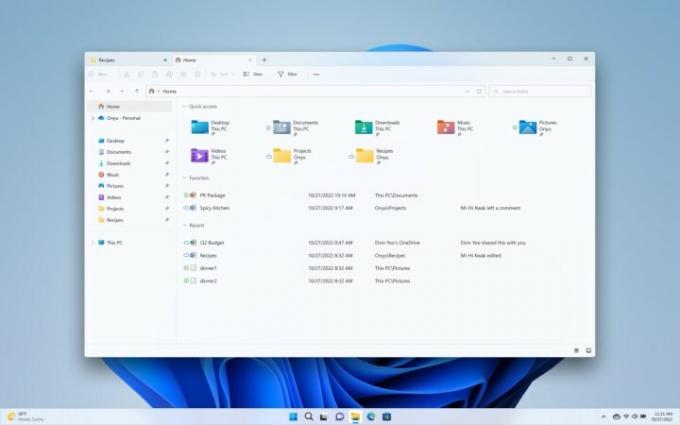
И има много повече. Надписите на живо и гласовият достъп значително разширяват универсалните инструменти за достъпност, докато пристигането на приложението за редактиране на видео Clipchamp запълва дупката, останала от Windows Movie Maker. Дори има разширяване на екосистемата на приложенията за Android до над 20 000 сега, от около 1000 приложения преди.
След издаването на тази актуализация през септември 2022 г. Microsoft продължи да я коригира с допълнителни версии. Тези по-малки актуализации за компилацията 22H2 подобряват сигурността и стабилността на някои от новите функции и има още, които идват по тръбата.
Но ако все още използвате Windows 10 и се чудите дали преходът наистина си заслужава като цяло, има още много за обсъждане по-долу.
Добре дошли промени в дизайна
Най-голямата промяна се свежда до начина, по който изглежда и се усеща. Изчезнаха плоските квадратни ръбове и на тяхно място има по-заоблени ъгли и красиви, подобни на стъкло ефекти, които според Microsoft са предназначени да ви дадат усещане за „спокойствие и лекота.“ Независимо дали това е вярно или не, новите акценти и по-меките ръбове изглеждат като промяна, от която Windows се нуждае, въпреки че някои хора може да имат проблеми с новите виж.
Мястото, където ще видите това най-много, е менюто "Старт". Маркирайки промяна от Windows 10, менюто "Старт" е центрирано, закръглено и в средата на екрана по подразбиране. И да, той вече не разполага с Live Tiles от ерата на Windows 8, които обикновено показват визуализации на известията за приложения с един поглед. Тези изчезнаха завинаги.
С този ход Microsoft изоставя Windows от миналото - и аз, например, съм доволен. С Windows 11 Microsoft използва по-опростен подход към менюто "Старт", което изглежда свежо, точно както беше, когато изобрети концепцията в Windows 95.
Всички фиксирани приложения, от които се нуждаете, са точно отпред, заедно с най-новите ви файлове и поле за търсене. Дори ще видите файловете, които са най-важни за вас, независимо на какво устройство имате Windows, тъй като списъкът с файлове се захранва от облака на Microsoft. Във време, когато сме запознати с докосването на иконите на приложения на мобилни телефони, това изглежда като естествено за Windows.
Microsoft използва по-опростен подход към менюто "Старт", което изглежда свежо.
Този дизайн се пренася и в лентата на задачите. Иконите му вече са центрирани и вече съответства както на MacOS, така и на Chrome OS. Промяната се чувства естествена, тъй като очите ми са склонни да отиват в центъра на екрана, когато търся приложение.
И тук спорът се връща в игра. Microsoft казва, че тази промяна трябва да ви доближи до нещата на компютъра, които обичате. Но ако не ви харесва и сте твърде свикнали с Windows 10, все още можете да преместите лентата на задачите назад или направете Windows 11 да изглежда като Windows 10 с програми на трети страни като Start11. Тази програма също така добавя много функции, подобни на Windows 10, към Windows 11, включително интерфейса с плочки в менюто "Старт".
И в друг спор, колкото и фантастични да са тези промени в дизайна, те идват с малка жертва - грешките. В ранните дни Windows 11 имаше много малки проблеми. Тези, които се актуализират до новата операционна система изправен пред проблеми стартиране на основни приложения, проблем с File Explorer и дори проблеми с Процесори AMD Ryzen. Ако те ви притесняват, следете ги Страница с известни проблеми на Microsoft. Компанията обикновено бързо издава корекции и винаги подобрява Windows.

Връщайки се към дизайна обаче, дори анимациите са променени в Windows 11. Докато влизате в Windows 11, вашите икони на лентата на задачите изплуват отдолу. Отварянето и минимизирането на приложение кара иконата да подскача. Придвижването около отворен прозорец извежда прозорец, подобен на стъкло. Дори докосването, за да извикате менюта с десен бутон, ще доведе до чисто изглеждащо контекстно меню, което преминава през вашия тапет. В комбинация с правилния хардуер всичко протича по-гладко от всякога.
А за вас, хора, които обичат да изключват светлините - Тъмният режим е много по-последователен. Той затъмнява светлините на всички правилни места, особено във File Explorer. След пет години на Windows 10, Windows 11 се чувства толкова чист. Това е нещо, което не съм виждал в Windows от ерата на Windows 7.
Дори и с тези големи промени, Microsoft не е приключила с менюто "Старт". Подобно на това, че Windows 10 винаги се е развивал, Windows 11 ще получава актуализации веднъж годишно. Обръщайки внимание на липсващите функции от Windows 10, сега можете да добавяте папки към менюто "Старт", да виждате повече от фиксираните си приложения и да получавате пряк път към страницата с опции за влизане.
Производителността е на първо място
Всяка версия на Windows има тенденция да носи нови функции, а в Windows 11 има няколко от тях, обслужващи производителността. Списъкът включва преработен File Explorer, нови Snap Layouts и функция Snap Groups. По повече от един начин тези функции са стъпка напред спрямо аналога на Snap Assist в Windows 10 – гарантирайки, че можете да свършите най-много работа.
Бях развълнуван за Snap Layouts, когато Windows 11 изтече, и все още съм, когато използвам финалната версия на операционната система.
Аз съм човек, който обича да подрежда прозорците си един до друг и с новата функция на Windows 11 мога просто да задържа курсора на мишката върху бутона за увеличаване и да групирам всеки от моите отворени прозорци заедно. След това групата се записва в лентата на задачите в „Snap Group“, така че мога да се върна към тях много лесно с едно щракване. Това ми помага да спестявам време през деня си, премахвайки нуждата да отварям отново множество приложения и да ги плъзгам отстрани на екрана отново и отново.
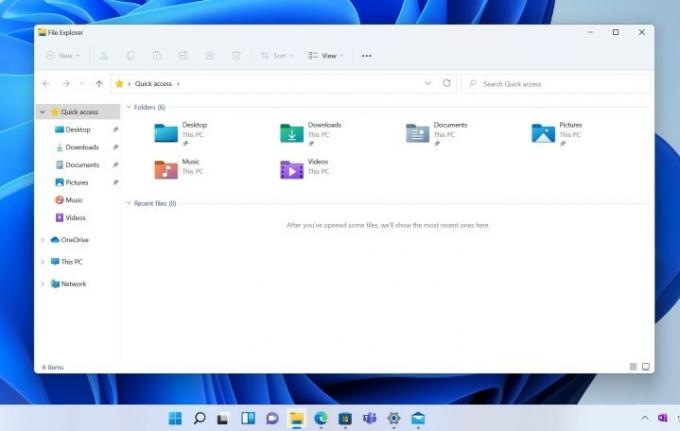
Windows 11 също представи нова възможност, при която вашето устройство запомня какво имате на екрана. Когато включа (или изключа) компютъра си в монитора си, Windows ме поздравява съответно. Той запомня приложенията, които бях отворил, и ще ги пренесе на големия екран, когато ги оставих, спестявайки ми време, като премахва нуждата да отварям отново прозорците, както трябваше да направя в Windows 10.
Що се отнася до File Explorer, той вече има нов облик. Ще намерите нова лента в горната част. Контролите за създаване на нова папка, изрязване, поставяне и преименуване на файлове са отпред и в центъра и са ясно обозначени. И вместо да стърчат, както в Windows 10, бутоните се сливат добре с останалата част от потребителския интерфейс. От заоблени ъгли или прозрачни стъклени ефекти, той е чист, стегнат и жив.
Microsoft има въведени интерфейс с раздели за File Explorer. Това ви позволява да отваряте раздели в заглавната лента на File Explorer с нов бутон „плюс“, за да можете да отваряте любимите си папки, без да се налага да ги отваряте в отделни прозорци. MacOS има тази функция от години, а Windows вече наваксва.
Полезни настройки, които имат значение
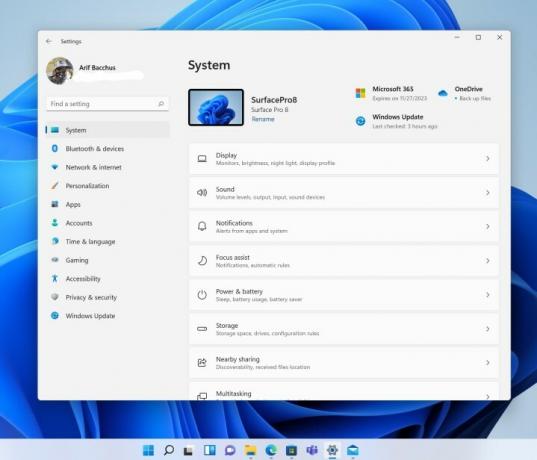
Промените, които споменах досега, са само началото на това, което прави Windows 11 различен. В голяма промяна спрямо Windows 10, Microsoft промени Центъра за уведомяване и въведе панел за бързи настройки. И двете сега са в отделни пространства. В Windows 10 двете бяха комбинирани, като Центърът за уведомяване има своя собствена секция „Бързи действия“, вградена в дъното. Това е промяна, която има значение, тъй като прави тези области по-полезни.
Бързите настройки в Windows 11 приличат на това, което можете да получите на устройство с Android или iOS. Вече има плъзгачи както за яркостта, така и за силата на звука на вашия компютър. Плъзгачът за сила на звука дори има изскачащо меню, което ви позволява да изберете вашия изходен източник. И ако слушате музика, ще видите малък плейър в горната част на Бързите настройки, така че не е нужно да влизате в самото приложение.
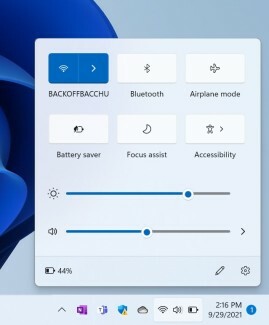
Това е огромна разлика от Windows 10, където трябваше да използвате малки икони в лентата на задачите за обичайни задачи. Дори опцията за настройка на Wi-Fi има изскачащо меню, което ви позволява да избирате мрежи директно от бързи настройки, в пространство върху това, върху което работите. Въпреки това, за разлика от MacOS, не можете да избирате Bluetooth устройства от бързото меню на Bluetooth и вместо това ще бъдете пренасочени към вашите настройки.
При друга промяна известията са по-тънки. Можете дори да видите календара или да контролирате настройките за уведомяване директно от самия център за уведомяване.
След актуализацията на Windows 11 2022, Windows има правилно изградена способност за „Фокусна сесия“. във вашия център за уведомяване. Това ви помага да слушате музика и да резервирате определено време всеки ден от седмицата, за да се отпуснете и да си починете, гарантирайки, че винаги сте продуктивни, независимо от всичко.
Една от основните области на Windows, приложението Настройки, е много по-лесно за разбиране в Windows 11. Странична лента вече изброява най-често използваните опции за настройка, а преработените страници с настройки улесняват намирането на това, което търсите. Нуждаете се от настройки на Windows Update? Всичко, от което се нуждаете, е точно отпред, без да се налага да щракате през множество менюта.
По време на натоварен ден тези настройки правят огромна разлика в спестяването на време. Сега е много по-лесно да контролирам настройките на моя компютър, без да се налага да се чудя къде трябва да отида, да стартирам търсене в менюто "Старт" или да посетя приложение за настройки.
За ваше забавление
Въпреки че в Windows 11 има много функции за продуктивност, забавлението също е голям фокус. Подобренията включват новото изживяване с Widgets, новото приложение „Чат“ в лентата на задачите и нов Microsoft Store. Има дори възможност за стартиране на приложения за Android в Windows 11, също.
Windows 11 е операционна система, която не само гарантира, че можете да свършите работата, но и че можете да се отпуснете и да се отпуснете.
Уиджетите много напомнят на старите Live Tiles от Windows 10. Хит Клавиш Windows+W или плъзнете отляво на екрана и ще получите ново пространство за намиране на информация с един поглед. За мен това включва моите спортни резултати от Ню Йорк Метс и времето, както и най-важните новини за деня. Това е бърз начин да получите най-важното за вас и изглежда красиво с стъклен фон. Вече няма нужда да влизате в уеб браузър или да вдигате телефона си, а в бъдеще дори ще можете да се наслаждавате на уиджети на трети страни за вашите любими приложения, които вече са инсталирани на вашия компютър.
Що се отнася до приложението за чат, то е бърз и лесен начин да поддържате връзка със семейството и приятелите. Осъществено от личната версия на Microsoft Teams, можете да започвате видео разговори, да изпращате файлове и да сте сигурни, че не пропускате нищо от действието. Няма нужда и от изтегляне. Подобно на iMessage и FaceTime на MacOS, всичко е интегрирано направо в лентата на задачите за вас. Microsoft дори казва, че можете да разговаряте с хора, които нямат Teams, чрез SMS реле, със съобщение, което им казва да изтеглят приложението.
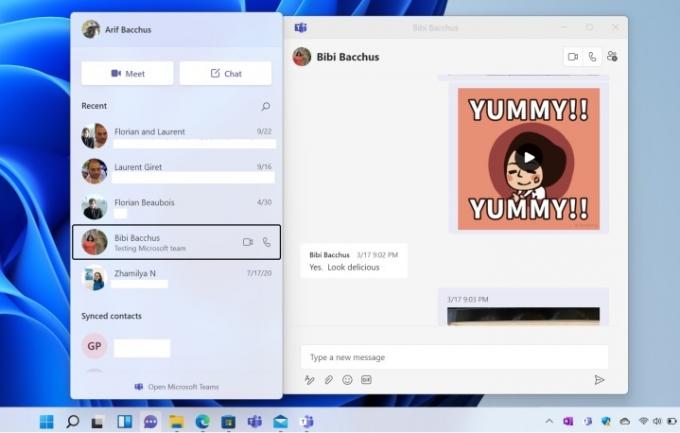
Магазинът на Microsoft обаче получава най-голямата промяна, откакто беше представен в Windows 10. Той е преработен отдолу нагоре. Откриването на приложения е по-лесно, списъците с приложения са ясни за разбиране, а актуализирането на приложения вече е лесен процес благодарение на областта „библиотека“. Microsoft дори взема страница от Apple, като обединява типа приложения, които са налични в магазина.
Вече намирате Win32 приложения като уеб браузъра Opera, PWA приложения като Twitter и традиционни UWP приложения като OneNote. Това са три типа приложения под един покрив. И да не забравяме, че Microsoft също позволява магазини на трети страни като Epic Games, така че отваря шанс за повече възможности за игри.

Дългоочакваната възможност за стартиране на приложения за Android на Windows 11 обаче е налице какво наистина променя играта. Въпреки че е ограничено по обхват до избиране на приложения като Kindle и Subway Surfers и други, които се изтеглят през Amazon App Store, хората са намерили начин да го разширят повече, правейки Windows 11 съперник на Chrome OS по начин, който не е бил преди.

С правилните настройки можете да стартирате Google Play Store и приложения за Android като Instagram или Snapchat направо на вашия компютър. Това обаче не е одобрено от Microsoft, но е възможно. Когато го изпробвахме, всички официални приложения за Android, както и приложения на трети страни, се представиха отлично, почти както в ChromeOS. Наистина е страхотно да видим, че това вече е възможно и в Windows.
Когато софтуерът съответства на хардуера
Проблем за Microsoft в миналото беше съпоставянето на хардуер със софтуер. Ето защо мисля, че Windows 11 има някои много строги хардуерни изисквания, които изключват много сравнително модерни компютри от новата операционна система. Microsoft иска по-стабилен контрол върху хардуера, точно както Apple има с MacOS. Ето защо ще ви е необходима система с процесор Intel от 8-мо поколение или по-нов, или процесор от серия AMD Ryzen 2000 или по-нов. Те трябва да имат Поддръжката на TPM 2.0 официално отговаря на условията.
Ако използвате чисто нов процесор от 12-то или 13-то поколение на Intel, Windows 11 също се препоръчва пред всичко друго. Те разполагат с нов многоядрен дизайн, от който планировчикът на Windows 11 може да се възползва по-добре от Windows 10 или по-стари операционни системи.
В миналото Microsoft се опитваше да съпостави хардуера със софтуера, но традиционно не вървеше добре. Най-добрият пример за този провал беше с Surface RT и Windows 8. Сега, когато Панос Панай отговаря за екипа, който обработва както повърхности, така и устройства с Windows, обаче, Microsoft коригира тези проблеми в Windows 11.
За тази цел старият режим на таблет на Windows 10 е изчезнал на мястото на новите функции в Windows 11. На устройство като Surface Pro, отделянето на вашата клавиатура вече ви отвежда до познат интерфейс на работния плот, но с ощипвания при докосване. Иконите са по-големи, разстоянието е подобрено, а сензорната клавиатура е преработена, с подобни на Swiftkey жестове и възможност за вмъкване на емотикони и gifs с натискане на един бутон. Можете дори да промените темата на клавиатурата.
Има дори меню за ръкопис в Windows 11, което се появява точно когато вземете стилуса си, което ви позволява да се включите в действието в любимите си приложения за рисуване или писане. Windows 11 дори има специална поддръжка за хаптика, която ви позволява да усещате ударите на Slim Pen 2 Pen в ръцете си, точно както поставяте молив върху хартия.
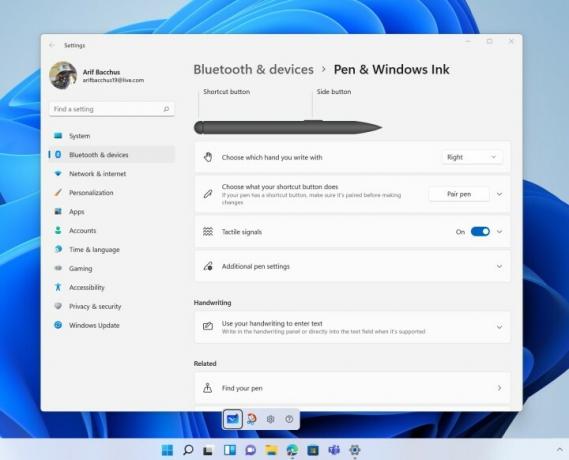
Microsoft също предостави подобрения в игрите в Windows 11. DirectX12 Ultimate, DirectStorage и Auto HDR са няколко примера. Microsoft дори казва, че вашата система може да се почувства по-бърза. Не бих казал, че това е прекалено очевидно при тестване в реалния свят, но като се има предвид колко бърз може да бъде Windows 10, всички подобрения са добре дошли. В моите тестове инсталирането на Windows Updates отне по-малко от пет минути и дори има ново очаквано време за актуализация.
Ако имате Steam Deck, Windows 11 дори е жизнеспособна алтернатива на родната си инсталация на Linux (ето как да инсталирате Windows 11 на Steam Deck). Това може да бъде особено полезно, ако някои игри все още не играят топката с уникалния дизайн на Steam Deck.
Благодарение на оптимизациите в начина, по който Windows 11 обработва приложения и процеси, Windows ще предпочита вашите задачи на преден план и ще гарантира, че те получават най-много системни ресурси. Собственият тест на Microsoft, комбиниран с функцията Sleeping Tabs на Edge, показа средно спестяване от 32% за памет и 37% за използване на процесора в Windows 11. Тествах Windows 11 на XPS 13 и по-стар Asus Vivobook Flip 14. Всички устройства се чувстваха бързи и бързи, но Microsoft ни казва, че подобренията в производителността може да варират в зависимост от вашия хардуер.
Най-накрая си заслужава надстройката
Windows 11 съществува от повече от година и приемането непрекъснато нараства, но е бавно. Към декември 2022 г. то достигна близо 17% пазарен дял на глобалните инсталации на Windows. Това го поставя пред старите фаворити като Windows 7, но все още е далеч зад 68% дял, държан от Windows 10, и дори с неговия приблизително 1% увеличение на дела на месец, ще отнеме много години, докато Windows 11 стане най-популярната операционна система Windows системи.
Все пак трябва да е така, защото Windows 11 е достоен ъпгрейд за всеки, който го обмисля. Microsoft е разработила много ранни грешки и актуализацията на Windows 11 2022 доказва, че Microsoft е слушайки своите ранни осиновители и има желание да продължи да налага функции, които правят платформата по-добра за всеки. Можеш надстройте до Windows 11 безплатно, също.
Ако все още не можете да надстроите до Windows 11, не се притеснявайте. Windows 10 ще се поддържа до 2025 г., а функциите на Windows 11, като преработения Microsoft Store, дори се разпространяват в Windows 10, така че имате достатъчно време да направите крачка.
Препоръки на редакторите
- Често срещани проблеми с Windows 11 и как да ги коригирате
- Windows 11 е на път да направи RGB периферните устройства много по-лесни за използване
- Ще бъде ли Windows AI Copilot най-добрият инструмент за достъпност на компютър?
- Microsoft дразни цялостната промяна на дизайна на основно приложение за Windows 11
- Windows Copilot поставя Bing Chat във всеки компютър с Windows 11




